最终效果

原图

1、先分析原图。把上面的冬季人物素材保存到本机,打开PS软件,再打开保存的素材图片。 抠图的重点非常明显,衣服和帽子的绒毛部分。衣服绒毛比较明显,可以直接用通道抠出,帽子边缘的绒毛比较细,需要用其它工具来完成。

2、用通道抠出衣服部分的绒毛。 先来分析通道。进入通道面板,依次点击红、绿、蓝通道进行观察,看看衣服绒毛与背景色差,蓝通道背景更暗一些,比较理想。



3、复制通道。选择蓝通道,按Ctrl + A 全选,按Ctrl + C 复制。

4、点RGB通道,返回图层面板,新建一个图层,按Ctrl + V 把复制的通道粘贴进来,如下图。

5、现在来压暗背景。按Ctrl + J 把当前图层复制一层,混合模式改为“正片叠底”,如下图。

6、再按Ctrl + J 把当前图层复制一层,如下图。

7、创建一个色阶调整图层,把暗部大幅压暗,参数及效果如下图。到这里背景部分基本上已经压暗。
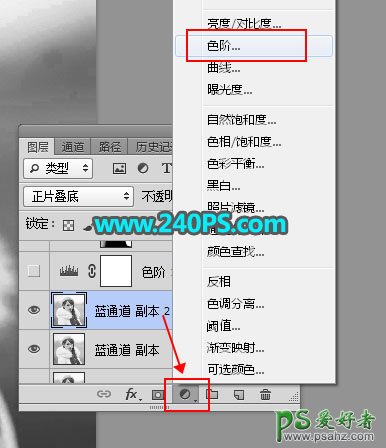


8、下面来调整局部明暗。在工具箱选择套索工具,勾出左右两侧边缘绒毛部分,如下图,按Shift + F6羽化5个像素。
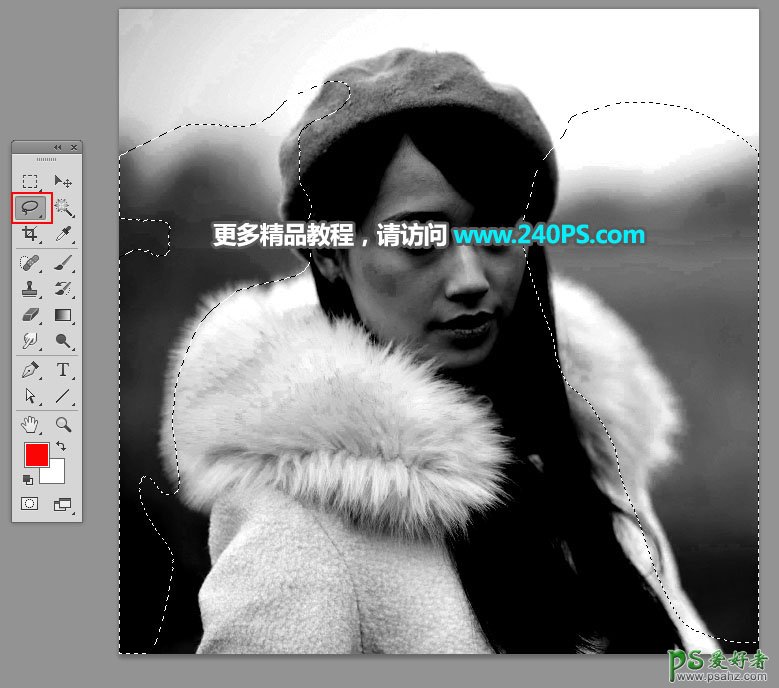
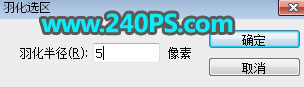
9、创建色阶调整图层,把暗部大幅压暗,参数及效果如下图。


10、顶部区域填充黑色。新建一个图层,用套索工具勾出顶部毛绒以外的区域选区,如下图;按Shift + F6羽化3个像素,然后用油漆桶工具填充黑色,按Ctrl + D 取消选区,过程如下图。



11、绒毛边缘区域用同样的方法加强一下亮度,如下图。


12、整体调理。创建曲线调整图层,把RGB通道调亮,参数及效果如下图。
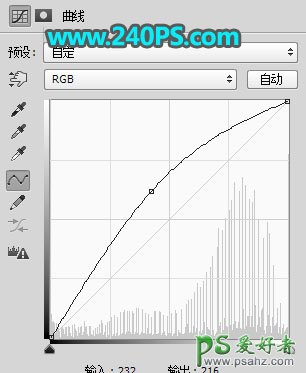

13、边缘部分不够明显的部分用同样的方法调亮一点,如下图。

14、绒毛部分与背景基本调整完成,下面来提取绒毛部分。新建一个图层,按Ctrl + Alt + Shif + E 盖印图层。

15、设置新的背景色。创建一个纯色填充图层,颜色设置自己想要的颜色。
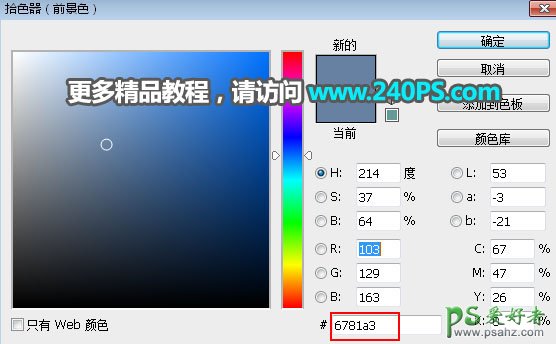

16、选择背景图层,按Ctrl + J 复制一层,按Ctrl + Shift + ] 置顶,再点击蒙版按钮,添加蒙版。

17、选择之前的盖印图层,按Ctrl + A 全选,按Ctrl + C 复制。

18、粘贴图层到蒙版里面。选择背景副本图层,按住Alt键 + 鼠标左键点击一下蒙版缩略图,再按Ctrl + V 把复制的图层粘贴进来。

19、按住Alt键 + 鼠标左键点击一下蒙版缩略图,再按Ctrl + D 取消选区,绒毛部分就提取完成。

20、按Ctrl + J 把当前图层复制一层,效果如下图。

21、把背景图层复制一层,按Ctrl + Shift + ] 置顶,用钢笔把人物主要轮廓部分抠出来,并复制到新的图层,如下图。


22、给帽子边缘增加绒毛。在工具箱选择涂抹工具,在笔触预设里面找一款喷溅笔刷,再把强度设置为20%左右,如下图。
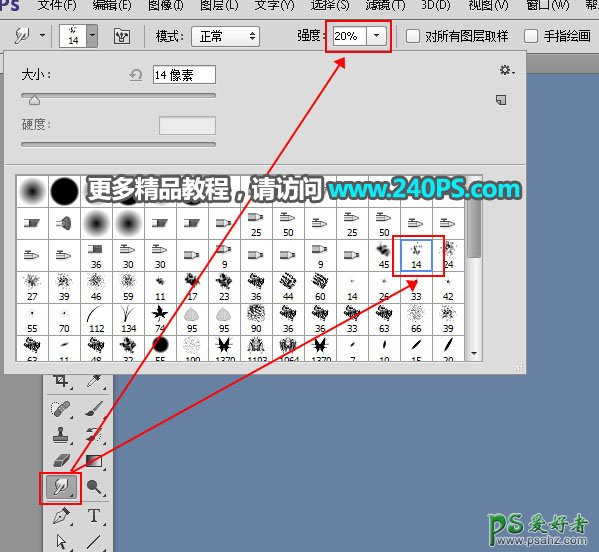
23、在帽子边缘涂抹,涂出绒毛效果,如下图。


24、衣服边缘也用同样的方法涂出绒毛,如下图。

最终效果
